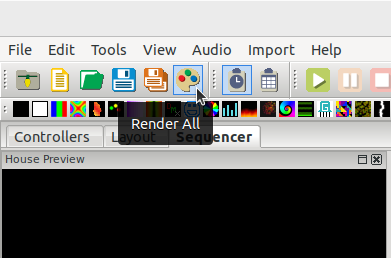مرحبًا بك في دليل Tesla Light Show Xlights! يمكنك إنشاء وتشغيل عروض الضوء الخاصة بك على مركبات Tesla.
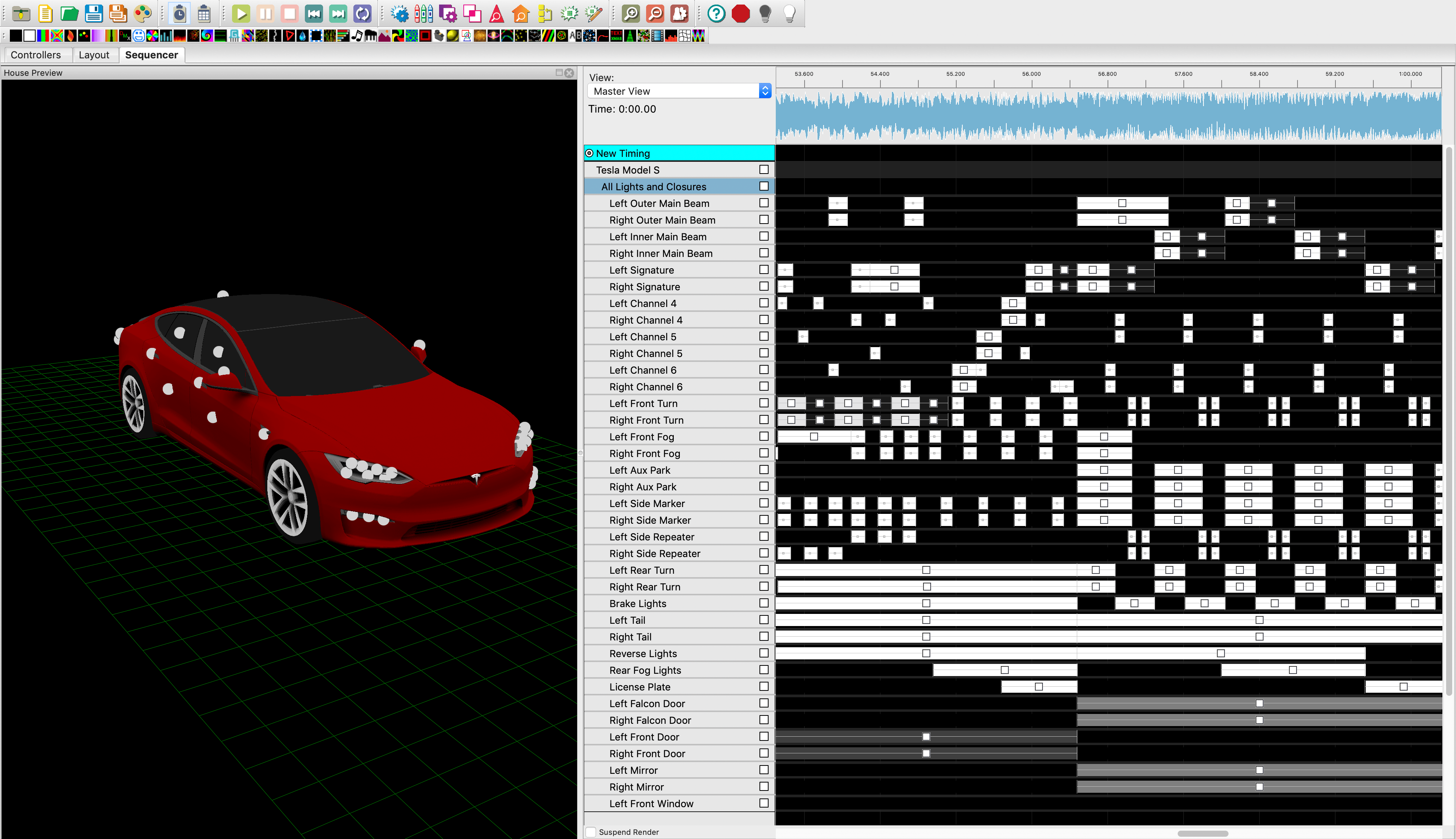
يمكن تشغيل عرض مخصص على سيارة مدعومة عن طريق تحميلها عبر محرك أقراص فلاش USB. إنشاء ومشاركة برامجك مع الآخرين! يمكن مشاركة عرض واحد وتشغيله على أي مركبة مدعومة ؛ أنها ليست نموذج خاص. يتم تخزين بيانات التسلسل في ملف .fseq وتأتي الموسيقى من اختيارك لـ .mp3 أو .wav.
يمكن العثور على مستودعات عرض مضافة متعددة عبر الإنترنت. لقطة شاشة من Teslalightshare.io أدناه.
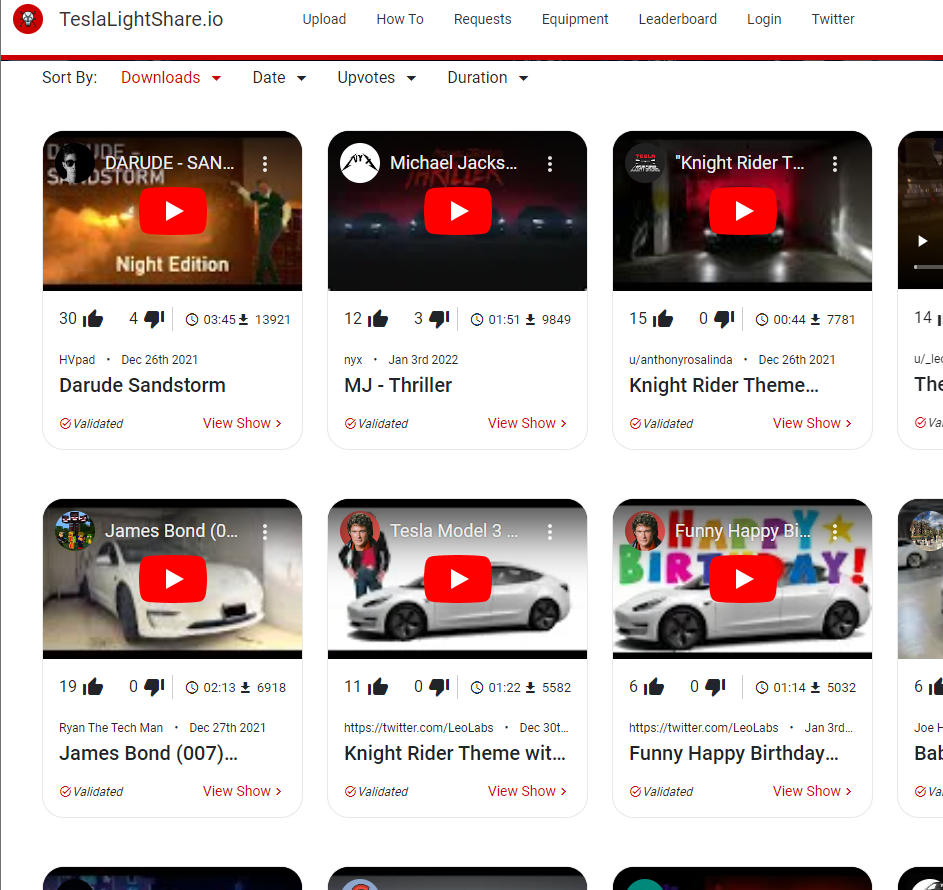
أدخل محرك أقراص فلاش في أحد منافذ USB الأمامية أو منفذ USB-C أو منفذ قفازات USB ، ثم انتظر بضع ثوان.
في ToyBox ، حدد عرض الضوء وانقر فوق عرض الجدول.
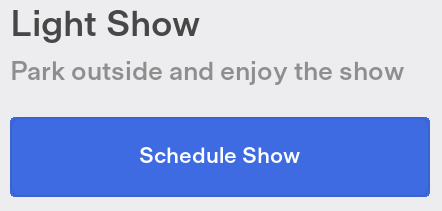
إذا كانت الملفات الموجودة على محرك أقراص USB Flash تفي بالمتطلبات ، فستتوفر العروض المخصصة للاختيار من القائمة المنسدلة.
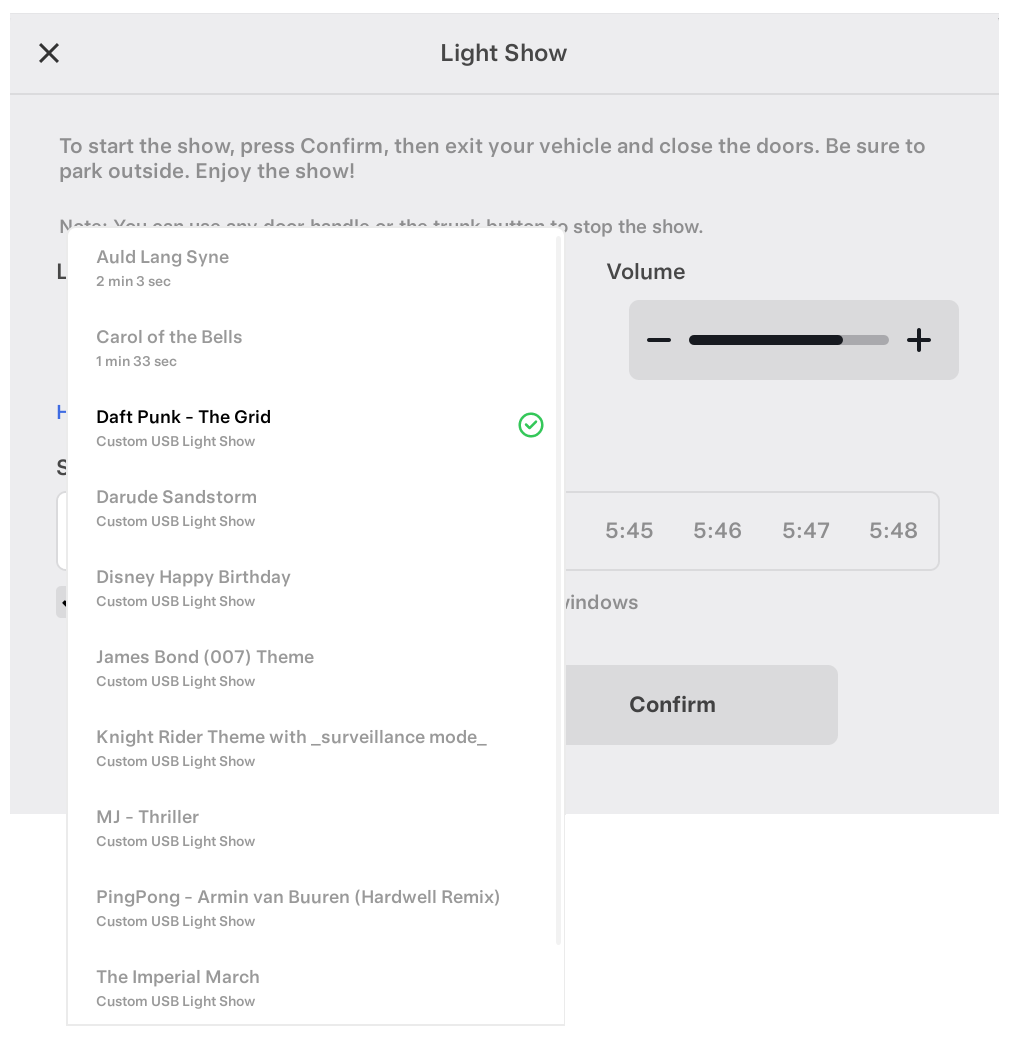
reddit.com/r/teslalightshow/
أي انتقال للضوء أو الإغلاق يساهم في هذا الحد الأقصى. على سبيل المثال ، تشغيل الضوء والإيقاف هو 2 تحولات.
ضمن كل فئة من الفئات الثلاث التالية ، لن تساهم التحولات التي تحدث في نفس الطابع الزمني إلا أمرًا واحدًا فقط نحو الحد الكلي. لذلك ، في هذه الفئات ، يوصى بمحاذاة التحولات في نفس الطابع الزمني قدر الإمكان.
في هذا المثال ، سيتم تشغيل مصباحين وإيقافهما مرة أخرى ، سيتم تنشيط أحدهما وإيقاف تشغيله مرة أخرى ، وسيبدأ إغلاق واحد في التحرك. نظرًا لأنها محاذاة ، فإن هذا التأثير لا يعتبر سوى تحولات - واحدة في البداية ، وواحدة في نهاية التأثير.
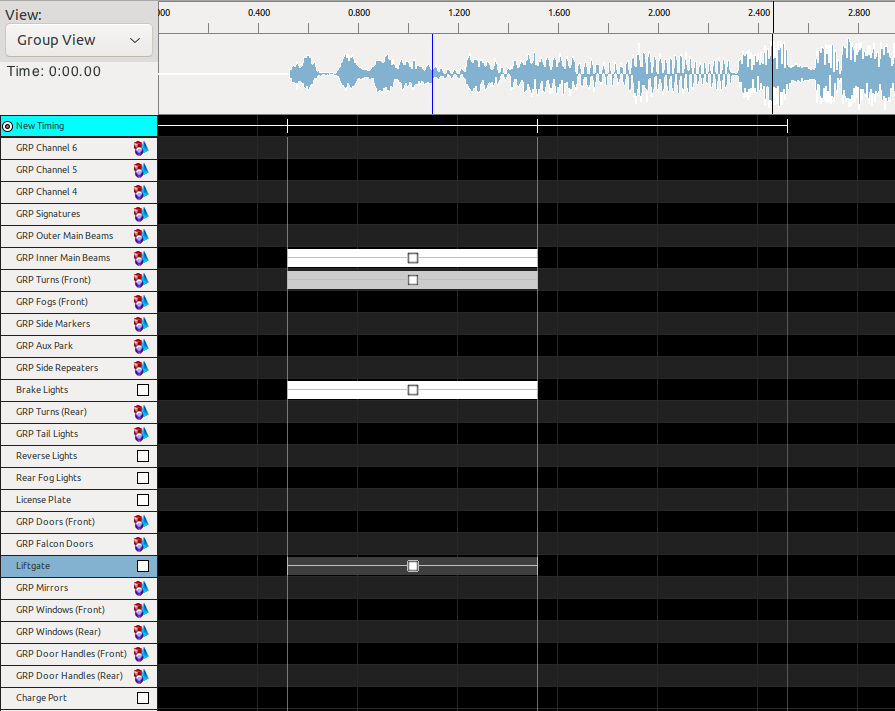
يمكنك استخدام كل من تنسيق MP3 و WAV (ينصح .wav). تأكد من ترميز الملف بمعدل عينة قدره 44.1 كيلو هرتز ؛ لن تتم مزامنة ملفات 48 كيلو هرتز شيوعًا بشكل صحيح مع عرض الضوء.
تفضل بزيارة تنزيلات Xlights لتنزيل وتثبيت تطبيق Xlights.
قم بتنزيل و unsip Tesla_xlights_show_folder.zip ، وهو دليل مشروع Tesla Xlights العاري.
افتح تطبيق Xlights.
هام: في الملف> التفضيلات> تسلسل> إصدار FSEQ ، حدد "V2 غير مضغوط".
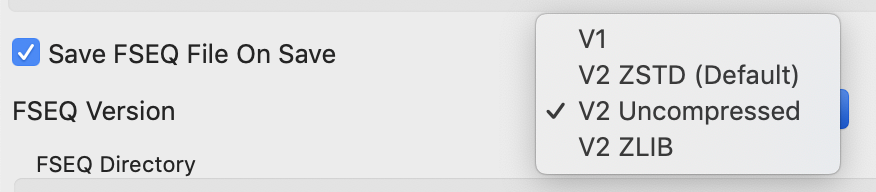
في الملف> حدد مجلد إظهار ، انتقل إلى دليل المشروع غير المصدفة وحدده ، ثم حدد Open.
حدد علامة التبويب تخطيط لعرض طراز مركبة Tesla 3D.
تأكد من تحديد خانة الاختيار المعاينة ثلاثية الأبعاد.
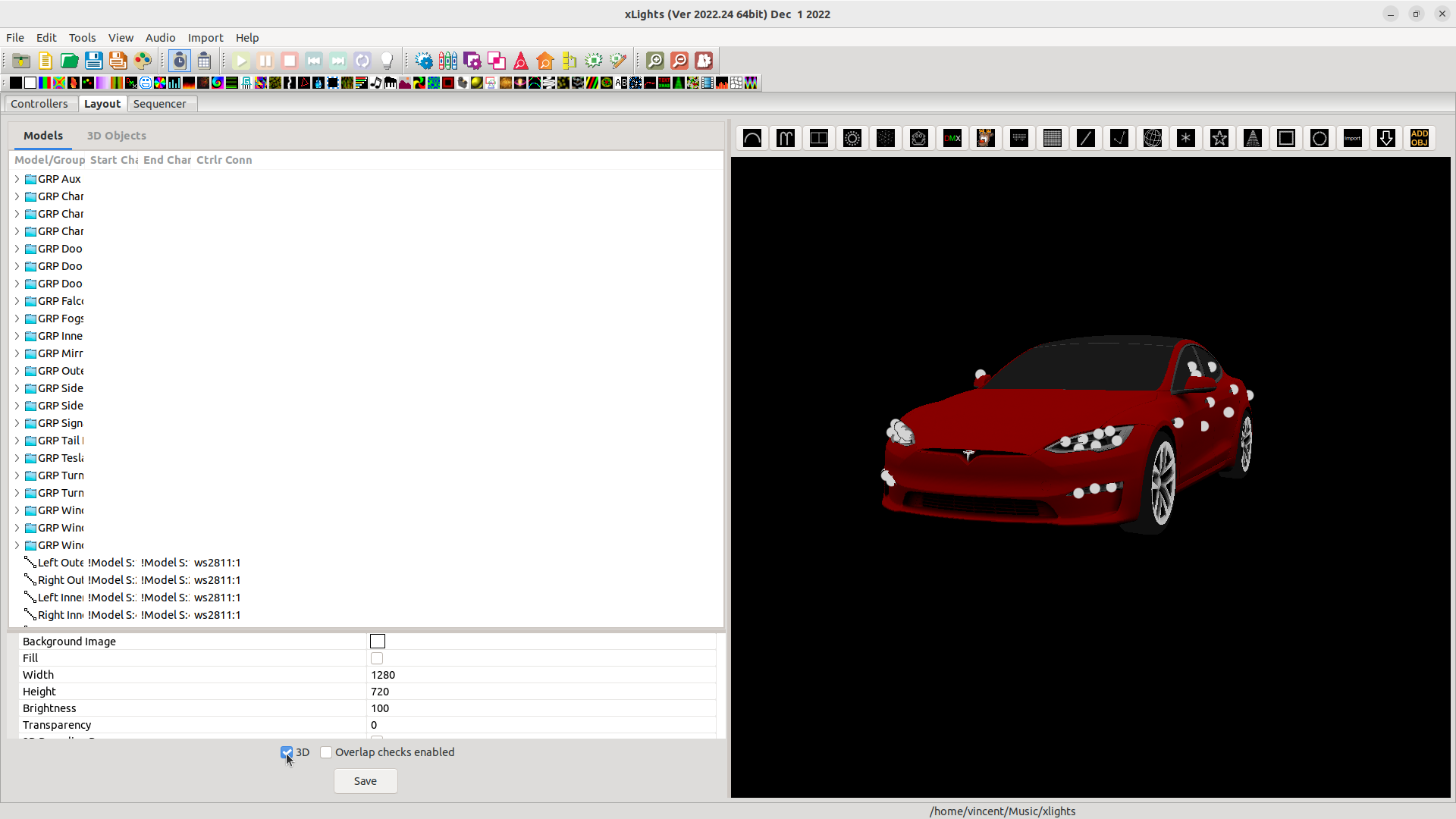
حدد علامة التبويب Sequencer. للحصول على أفضل تجربة تحرير ، هناك حاجة فقط إلى معاينة الجدول الزمني ومعاينة المنزل.

لاحظ أن طراز Tesla المعاينة مع CyberTruck يتضمن مجموعة Superset من الأضواء والإغلاق المطلوب لجميع المركبات المدعومة ، ويجب استخدامها لإنشاء عروض لجميع أنواع المركبات. انظر مواقع القناة الخفيفة للحصول على معلومات حول مكان وجود الأضواء على كل مركبة.
يتم توفير تسلسل مثال يمكن تشغيله على السيارة و/أو فتحه في Xlights. تغطي هذه التعليمات كيفية فتحه في Xlights.
اتبع تعليمات البدء لإعداد مشروع Xlights.
قم بتنزيل وإلغاء الضغط على إظهار الضوء: LightShow_Example_1_elevator_music.zip أو lightshow_example_2_max_carlisle_auld_lang_syne_in_the_city.zip.
في الملف> افتح التسلسل ، انتقل إلى المجلد غير المصدفة وحدد ملف مثال lightshow.xsq ، ثم حدد Open.
في علامة التبويب تسلسل ، انقر نقرًا مزدوجًا في الجدول الزمني للكشف عن عنصر التحكم الأيسر / الأيمن الفردي.
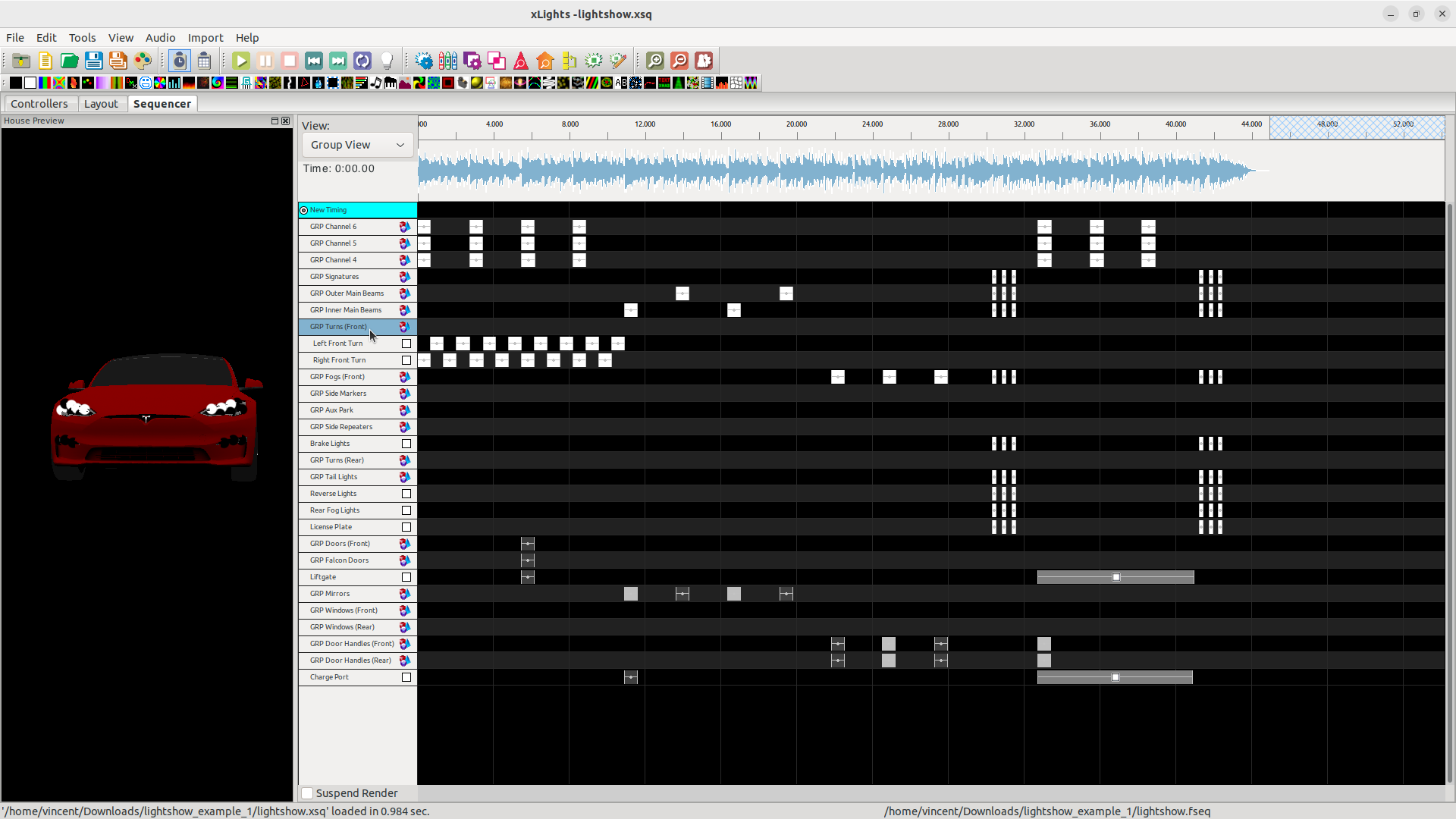
اتبع تعليمات البدء لإعداد مشروع Xlights.
حدد ملف> تسلسل جديد
حدد التسلسل الموسيقي
انتقل إلى ملف .wav أو mp3 المختار ، حدده ، ثم حدد فتح. لاحظ أن ملفات .wav قد تكون مخفية ما لم يتم تعيين نوع الملف على ملفات الصوت Xlights.

في علامة التبويب المعالج حدد مخصص
قم بتغيير فاصل الإطار إلى 20 مللي ثانية ثم حدد موافق.
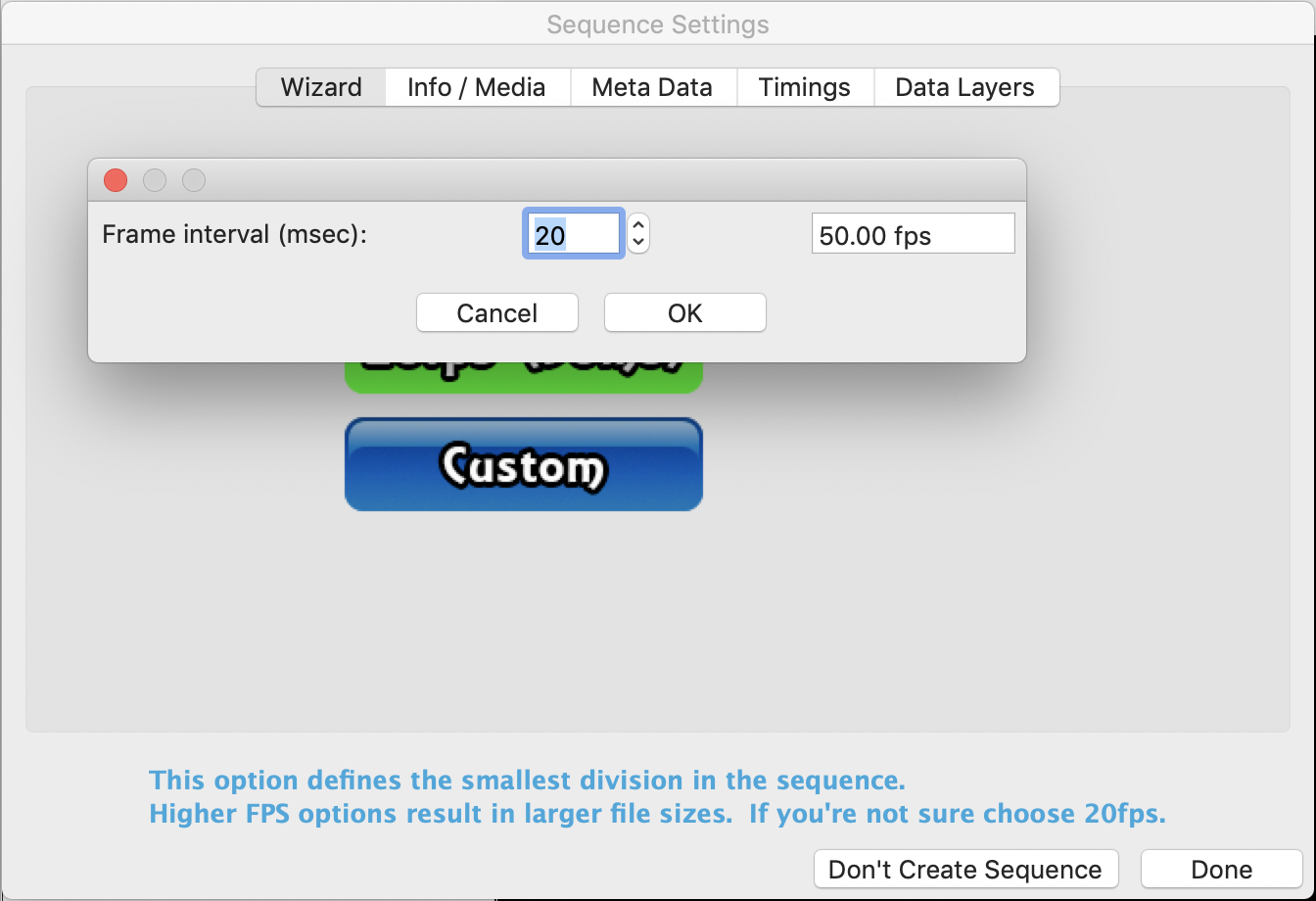
ملاحظة: يتم دعم أي قيمة بين 15 مللي ثانية و 100 مللي ثانية من قبل السيارة ، ولكن ينصح 20ms لجميع حالات الاستخدام تقريبًا. لا تعتمد حدود حجم العرض الأقصى على فاصل الإطار.
حدد بدء التشغيل السريع وانتظر حتى يتم تحميل جهاز التسلسل
في الجزء العلوي الأيسر من الجدول الزمني ، حدد "عرض المجموعة" في محدد العرض. يمكنك أيضًا اختيار "العرض القديم" لتخطيط ما قبل التحقيق.
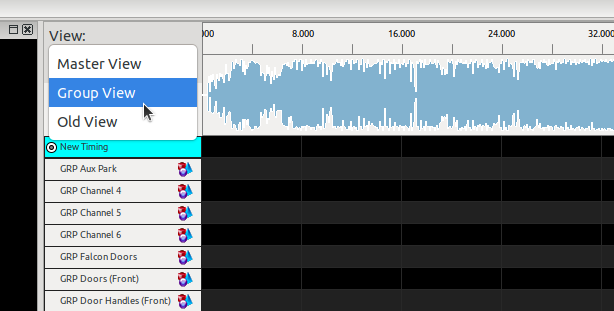
إذا كنت تستخدم "عرض المجموعة" الموصى بها ، فيمكنك النقر نقرًا مزدوجًا على مجموعات الإضاءة للكشف وإخفاء عنصر التحكم الأيسر/الأيمن الفردي. سيؤدي وضع تأثيرات الضوء في كائن المجموعة إلى تنشيط الضوء الأيسر والأيمن على حد سواء
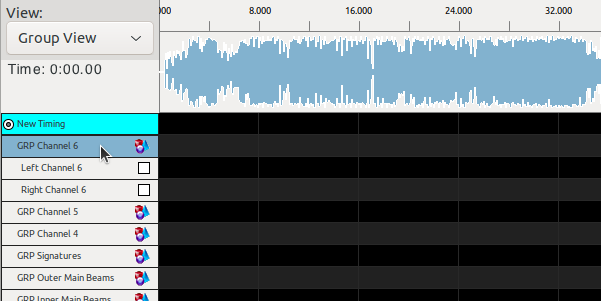
في حالة استخدام العرض القديم ، انقر نقرًا مزدوجًا على "Grp Tesla Model S" لعرض جميع القنوات
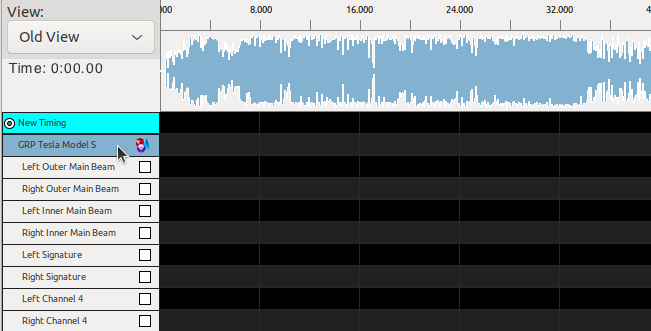
لمزيد من المعلومات حول سير العمل لإنشاء تسلسل Xlights ، يرجى استخدام الموارد الموجودة عبر الإنترنت. تحتوي بقية هذه الإرشادات على معلومات خاصة بـ Tesla للمبدعين المعرضين.
يتم توفير البرنامج النصي لمقحة Python للمساعدة في التحقق مما إذا كان تسلسل عرض الضوء المخصص الخاص بك يفي بهذه القيود ، دون الحاجة إلى مركبة تسلا.
للاستخدام ، قم بتشغيل:
python validator.py lightshow.fseq
يجب على مستخدمي MacOS استخدام هذا الأمر بدلاً من ذلك:
python3 validator.py lightshow.fseq
يبدو الإخراج المتوقع:
> python validator.py lightshow.fseq
Found 2247 frames, step time of 20 ms for a total duration of 0:00:44.940000.
Used 16.45% of the available memory
يمكن أن تعمل معظم الأضواء المتوفرة على السيارة على تشغيلها أو إيقافها على الفور ، والتي تتوافق مع 0 ٪ أو 100 ٪ من سطوع "التأثير" في Xlights.
الحد الأدنى في الوقت المحدد لقنوات الضوء المنطقية لإنتاج الضوء هو 15 مللي ثانية ، على الرغم من أن العيون البشرية ستواجه صعوبة في رؤية أي شيء قصير! الحد الأدنى في الوقت المحدد أو خارج 100 مللي ثانية يجعل العرض أكثر إرضاء للنظر فيه.
في هذا المثال ، يتم تشغيل الضباب الأمامي الأيسر وإيقافه 3x:
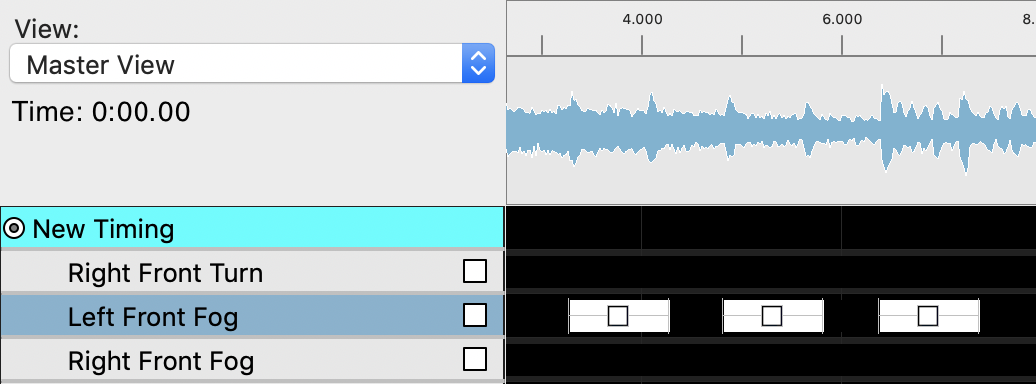
يمكن أن يكون لبعض القنوات منحدرًا بطيئًا في الشدة أثناء التشغيل أو الإيقاف ، لإنشاء مؤثرات بصرية رشيقة. حتى أن البعض يسمح للتحكم الكامل في السطوع:
| قناة | نموذج s | النموذج x | النموذج 3/Y. | Cybertruck |
|---|---|---|---|---|
| الشعاع الرئيسي الخارجي | التراجع | التراجع | تنشط المصابيح الأمامية العاكسة LED ؛ المنطقية على المصابيح الأمامية لدغات الإسقاط | التراجع |
| شعاع رئيسي داخلي | التراجع | التراجع | التراجع | التراجع |
| إمضاء | منطقية | منطقية | التراجع | - |
| القنوات 4-6 | التراجع | التراجع | التراجع | - |
| منعطف الأمامي | منطقية | منطقية | التراجع | التراجع |
| علامات الجانب الأمامي | منطقية | منطقية | منطقية | التراجع |
| شريط الضوء الأمامي | - | - | - | التحكم الكامل في السطوع |
| شريط الضوء على الطرق الوعرة | - | - | - | ؟ |
| شريط الضوء الخلفي | - | - | - | التحكم الكامل في السطوع |
| ضوء الفرامل | منطقية | منطقية | منطقية | التحكم الكامل في السطوع |
| منعطف خلفي | منطقية | منطقية | منطقية | التحكم الكامل في السطوع |
| أضواء السرير | - | - | - | التراجع |
لقيادة ضوء لتشغيل أو إيقاف التشغيل ومتابعة ملف تعريف منحدر ، ضع التأثير مع اختصار لوحة المفاتيح المقابل:
| وظيفة التراجع | Xlights تأثير السطوع | مفتاح الساخن |
|---|---|---|
| أوقف ؛ فوري | 0 ٪ | جدول زمني فارغ |
| أوقف ؛ 500 مللي ثانية | 10 ٪ | ث |
| أوقف ؛ 1000 مللي ثانية | 20 ٪ | ق |
| أوقف ؛ 2000 مللي ثانية | 30 ٪ | x |
| تشغيل 500 مللي ثانية | 70 ٪ | ه |
| تشغيل 1000 مللي ثانية | 80 ٪ | د |
| تشغيل 2000 مللي ثانية | 90 ٪ | ج |
| تشغيل فوري | 100 ٪ | و |
تم تصميم تصميم لوحة المفاتيح ليكون سهلاً في الاستخدام. لاحظ أن أنواع التأثير يتم تجميعها في صفوف لوحة المفاتيح العمودية وفرزها حسب المدة.
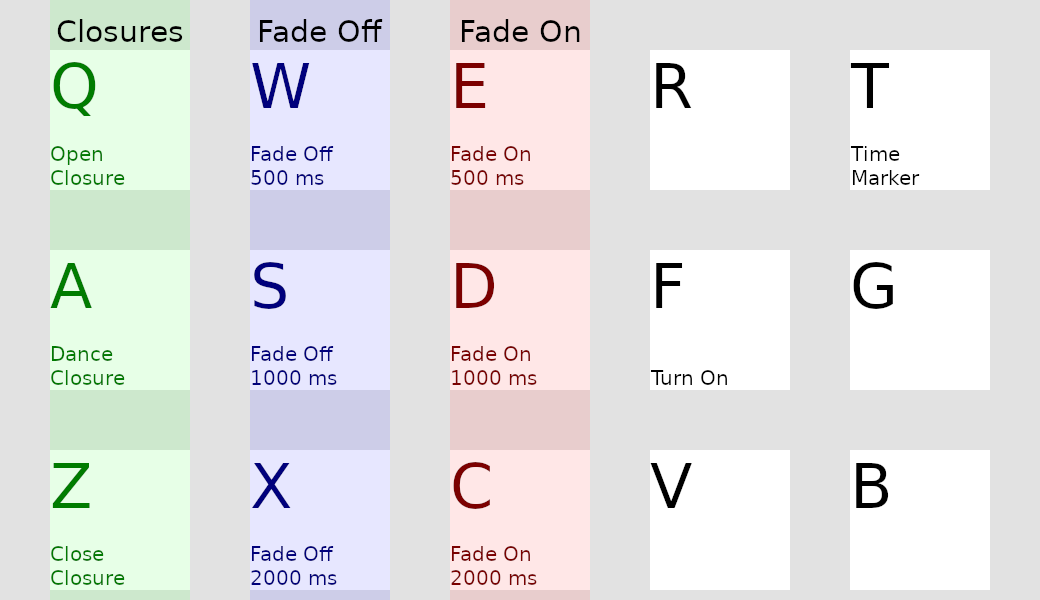
الشعاع الرئيسي الأيسر ، بدوره ؛ 2000 مللي ثانية ، مدة التأثير 1s: يؤدي إلى منحدر الضوء من 0 ٪ إلى 50 ٪ من الكثافة على 1s ، ثم إيقاف تشغيله على الفور (بسبب الجدول الزمني الفارغ).
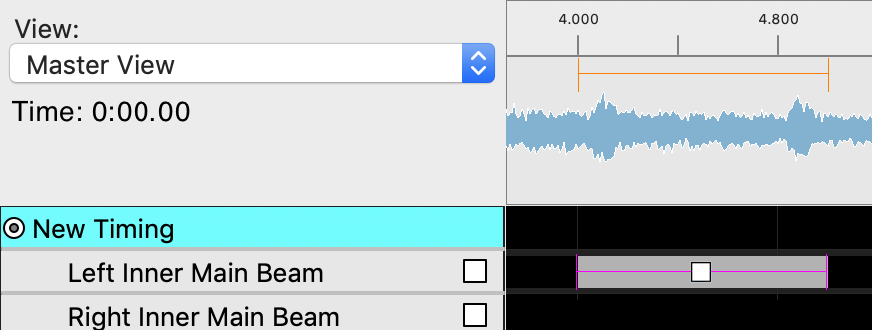
الشعاع الرئيسي الأيسر ، بدوره ؛ 2000 مللي ثانية ، مدة التأثير 4S: يؤدي إلى أن ينفجر الضوء من 0 ٪ إلى 100 ٪ على 2s ، ثم البقاء بكثافة 100 ٪ لمدة 2 ثانية ، ثم إيقاف على الفور بعد 4s.
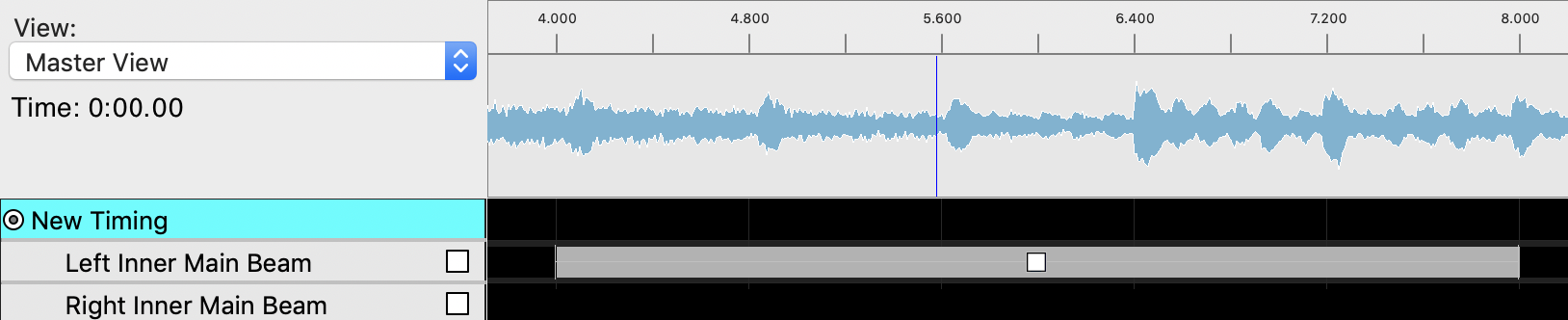
الشعاع الرئيسي الأيسر ، بدوره ؛ 2000 مللي ثانية لـ 2.06s ، إيقاف تشغيل ؛ 2000 مللي ثانية لـ 1.9s ، تشغيل ؛ 2000 مللي ثانية لـ 2.06 ثانية: يؤدي إلى ارتفاع الكثافة إلى شدة 100 ٪ ، ثم بالقرب من ، ولكن لا تصل إلى شدة 0 ٪ ، ثم احتياطي تصل إلى 100 ٪ ، ثم إيقاف تشغيله على الفور.
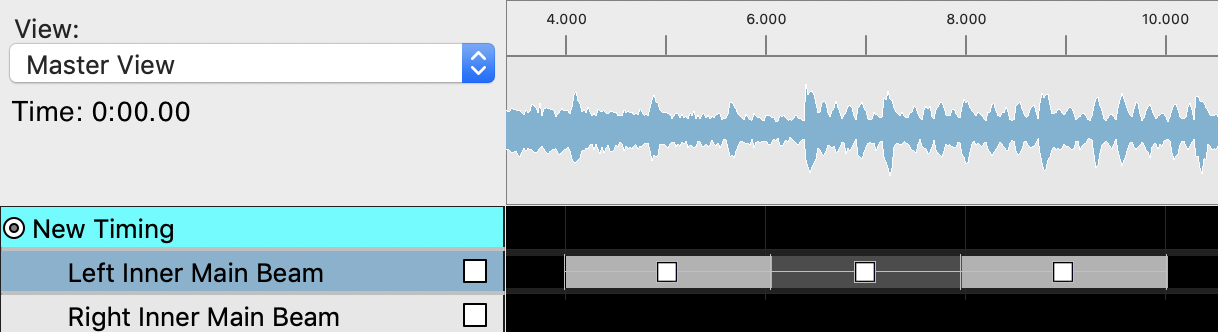
بعض الأضواء على cybertruck لديها التحكم الكامل في السطوع. يتوافق سطوعها دائمًا مع القيمة المحددة في Xlights.
ضع تأثير "على" باستخدام الاختصار f . يمكن ضبط الأضواء على نقطة مجموعة سطوع الحالة الثابتة بين 0 ٪ و 100 ٪ شدة باستخدام شريط التمرير "السطوع" في نافذة "الألوان".
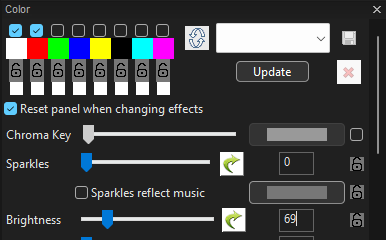
يمكن تحقيق فترات منحدر مخصصة باستخدام "منحنيات القيمة". يتم فتح القائمة عند النقر فوق السهم الأخضر بجوار شريط التمرير السطوع. لإنشاء منحدر أساسي ، حدد "منحدر" من القائمة المنسدلة وقم بتعيين مدة البدء/النهاية إلى 0 ٪/100 ٪. سيصل الضوء إلى 0 ٪/100 ٪ من السطوع في نهاية تأثير "ON".
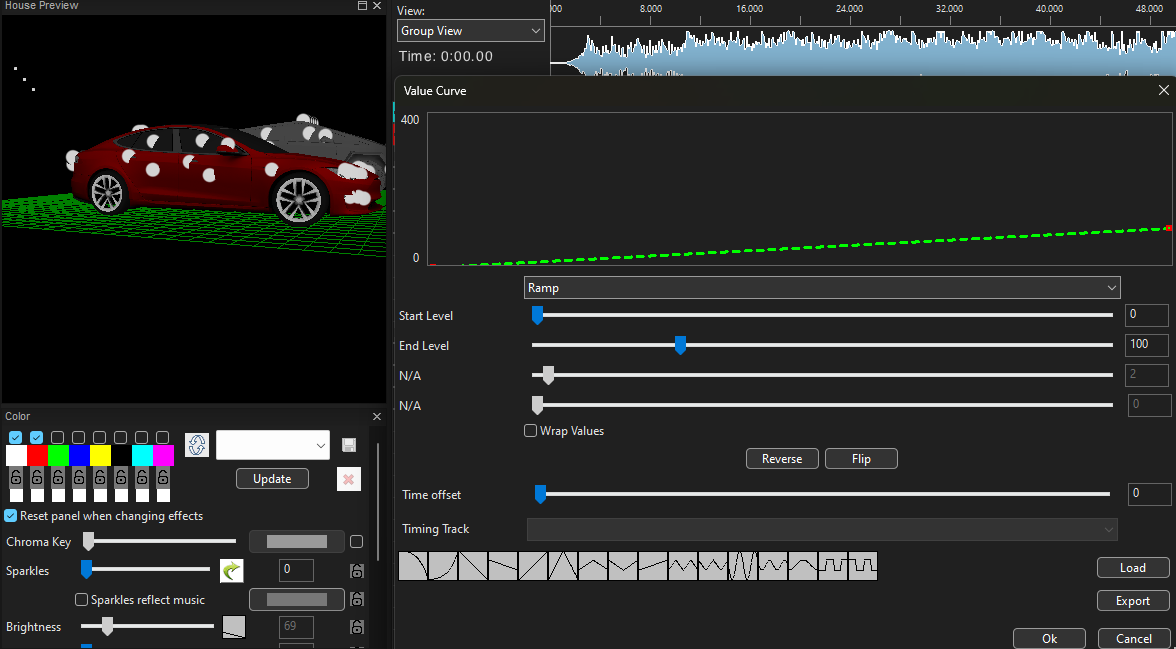
يمكن أيضًا استخدام منحنيات القيمة لإنشاء تأثيرات سطوع مخصصة أكثر تقدمًا. ضع في اعتبارك أن الحد الأقصى للسطوع هو 100.
على السيارات دون التحكم الكامل في السطوع ، فإن أي إعداد سطوع يتجاوز 50 ٪ سيضع الضوء على التشغيل وإلا فسيتم إيقافه.
تساعد الجداول والصور التالية في إظهار القنوات التي يتم التحكم فيها على كل سيارة. تحتوي بعض المركبات على مصابيح غير موجودة ، أو تحتوي على مصابيح متعددة مدفوعة بنفس إخراج التحكم - راجع الملاحظات في تفاصيل تعيين قناة الضوء لهذه المعلومات.
| اسم القناة الخفيفة | المعرف في الصورة - نموذج S/X | المعرف في الصورة - النموذج 3/y |
|---|---|---|
| الشعاع الرئيسي الخارجي | 1 | 1 |
| شعاع رئيسي داخلي | 2 | 2 |
| إمضاء | 3 | 3 |
| القناة 4 | 4 | 4-6 |
| القناة 5 | 5 | 4-6 |
| القناة 6 | 6 | 4-6 |
| منعطف الأمامي | 7 | 7 |
| الضباب الأمامي | 8 | 8 |
| Aux Park | 9 | 9 |
| علامة جانبية | 10 | 10 |
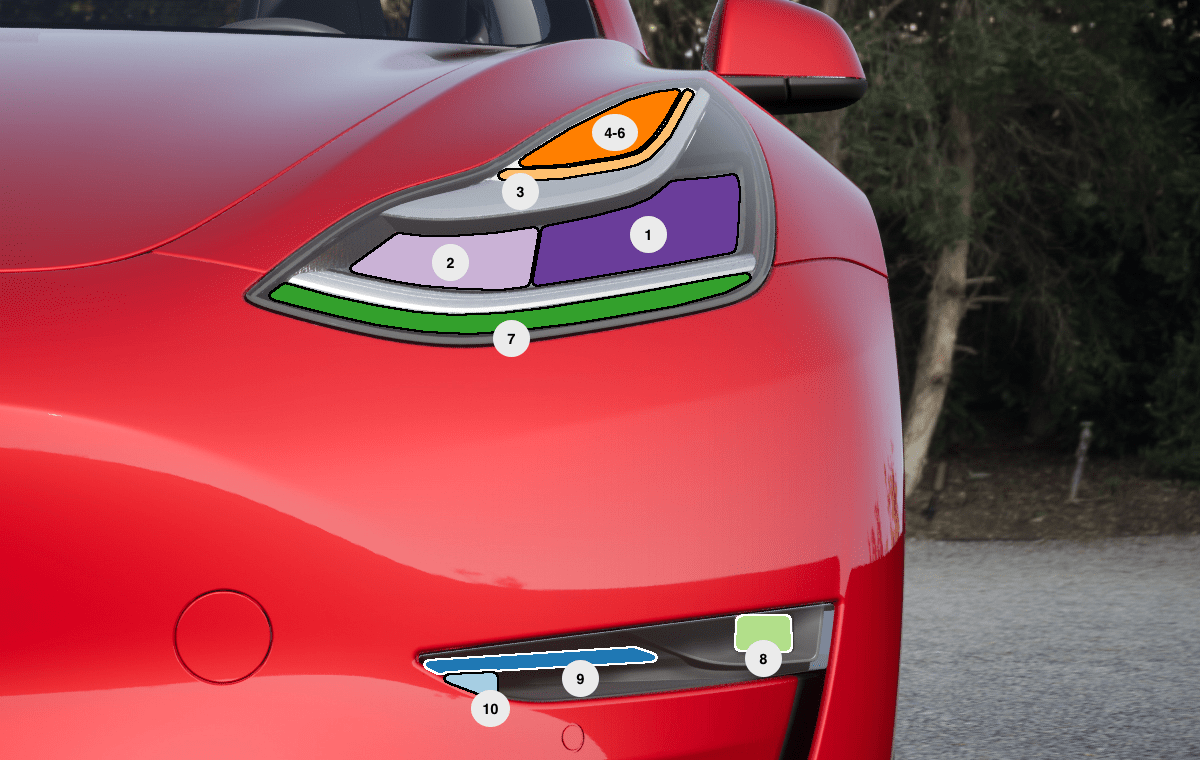
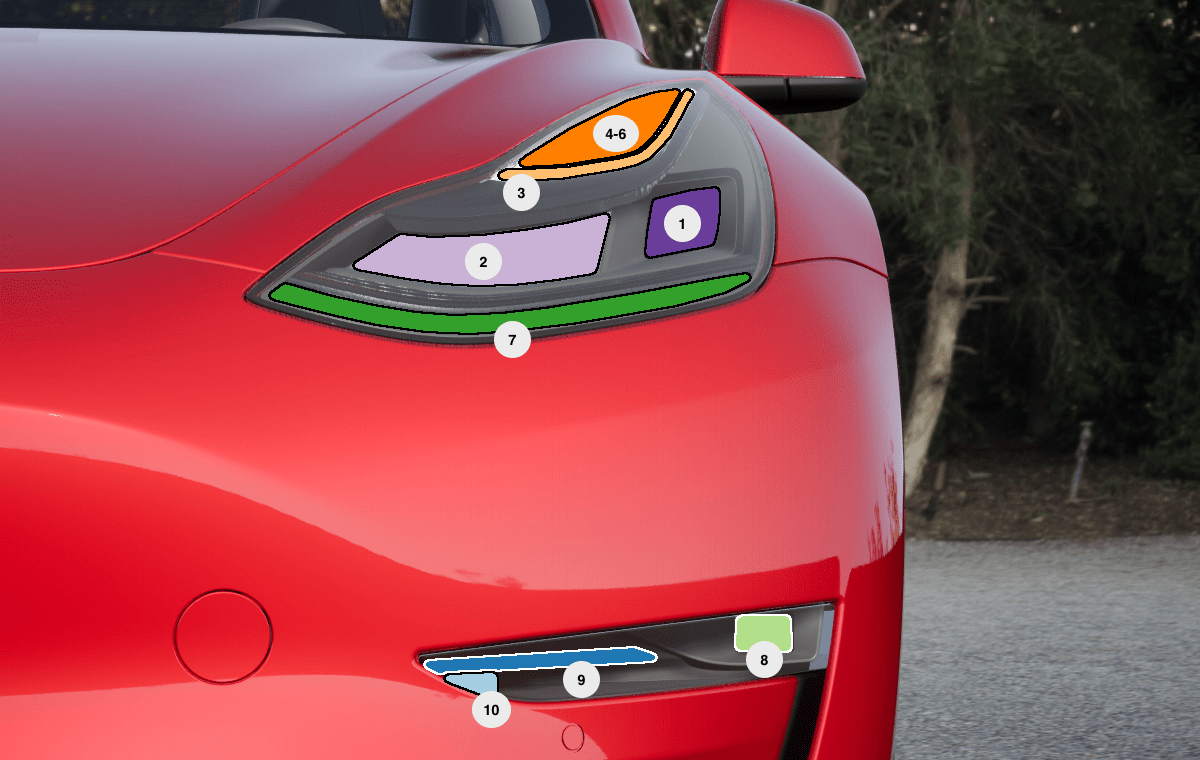
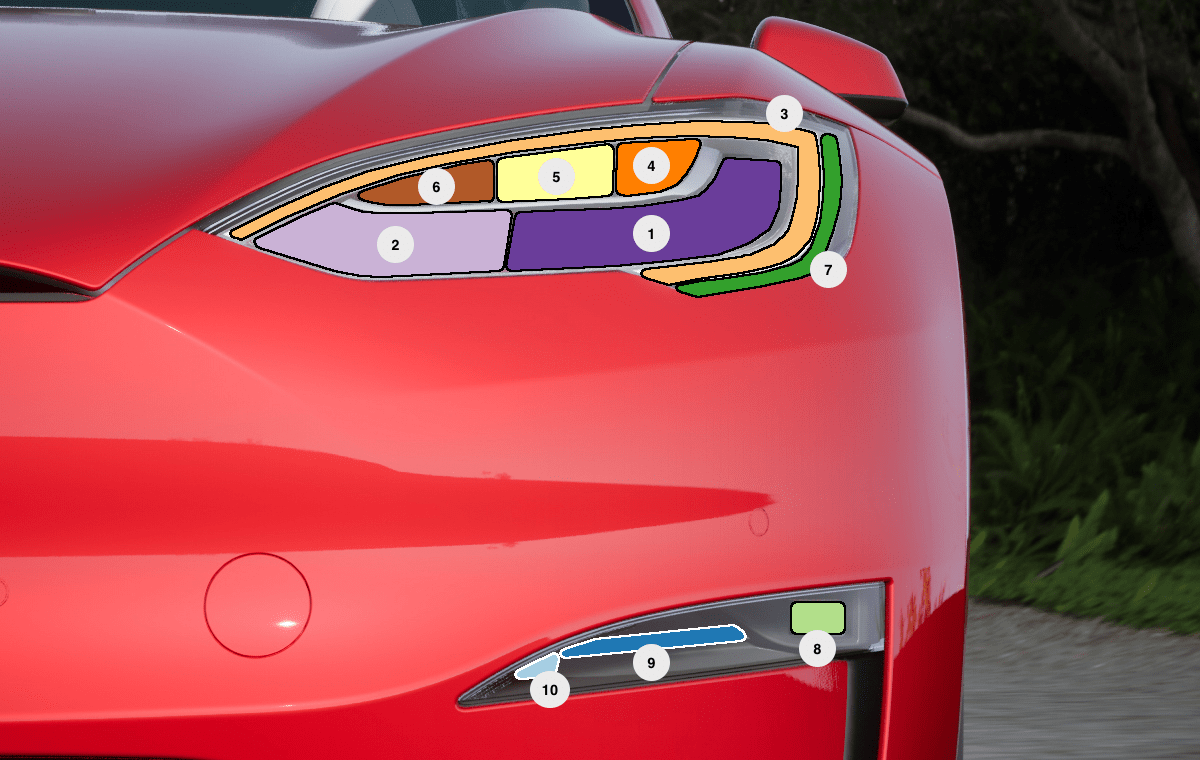

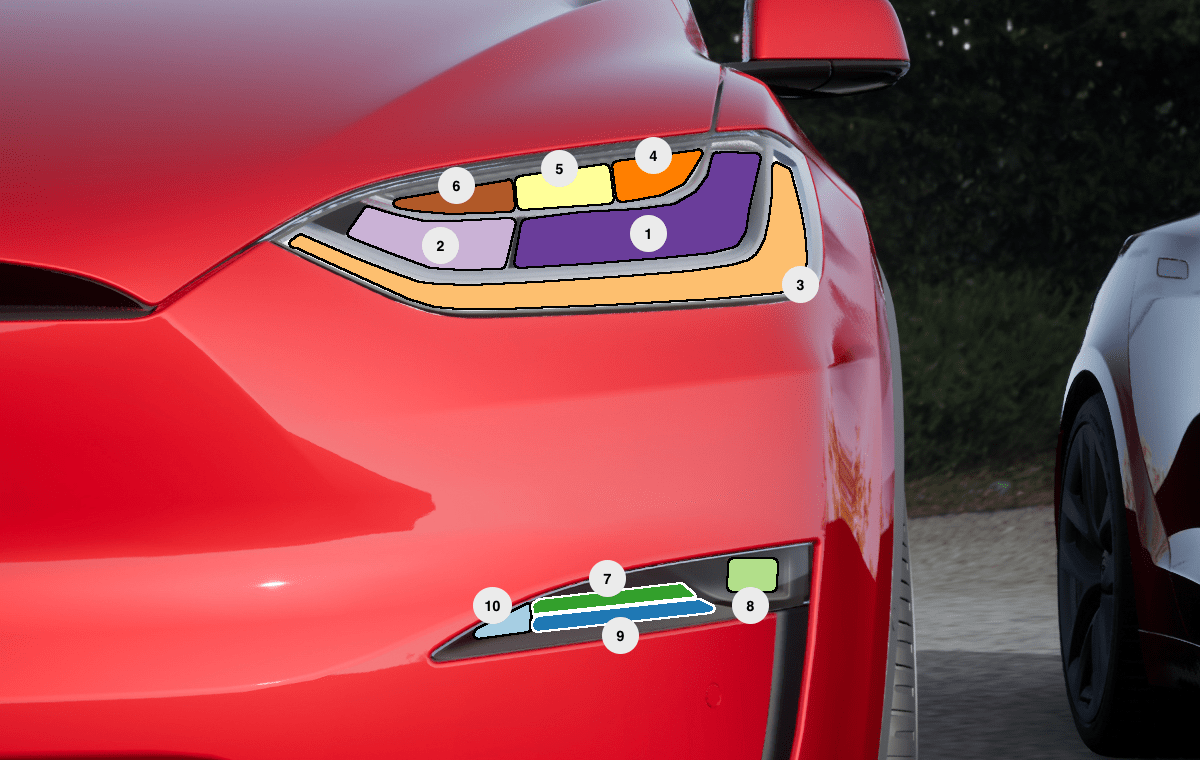
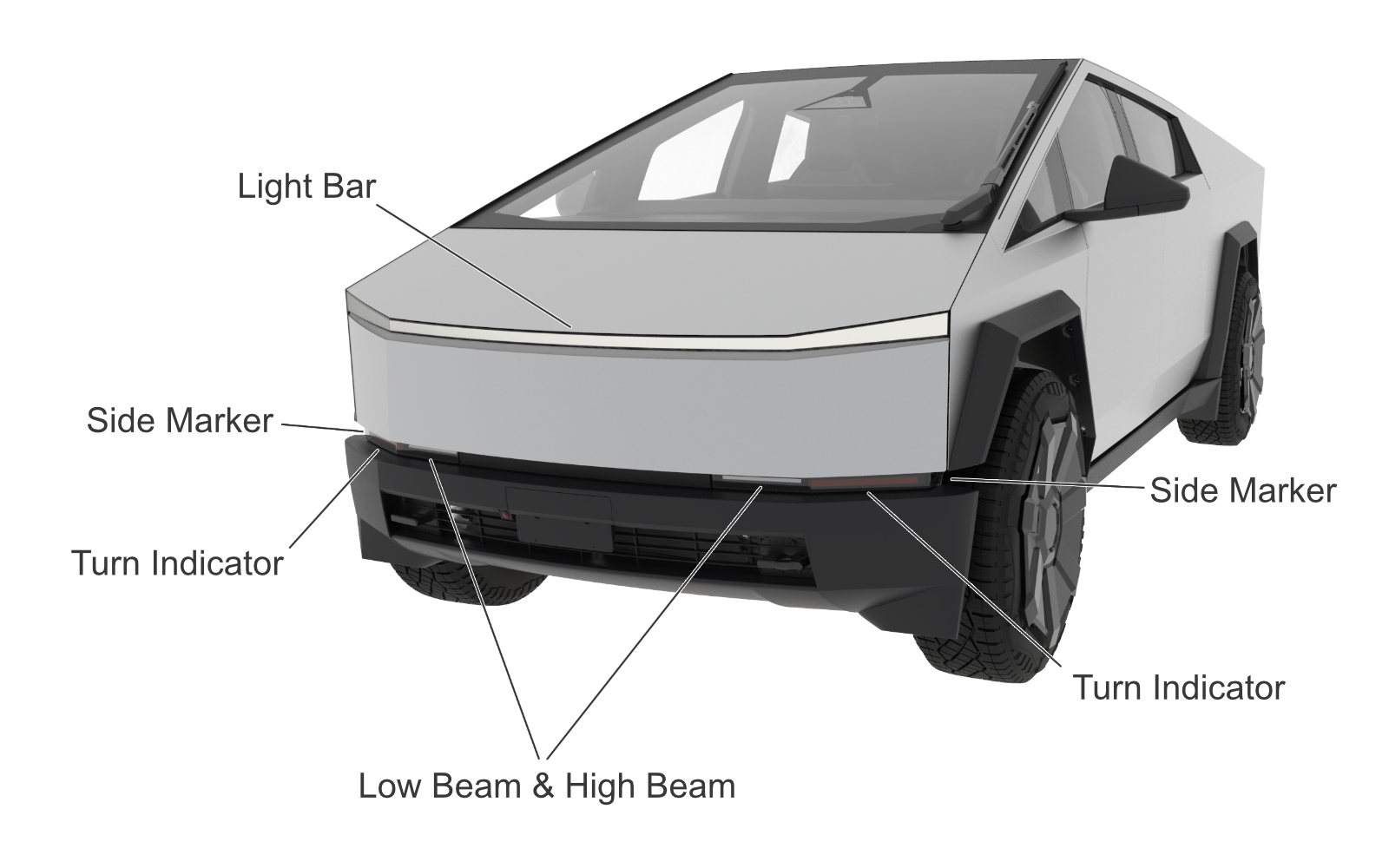
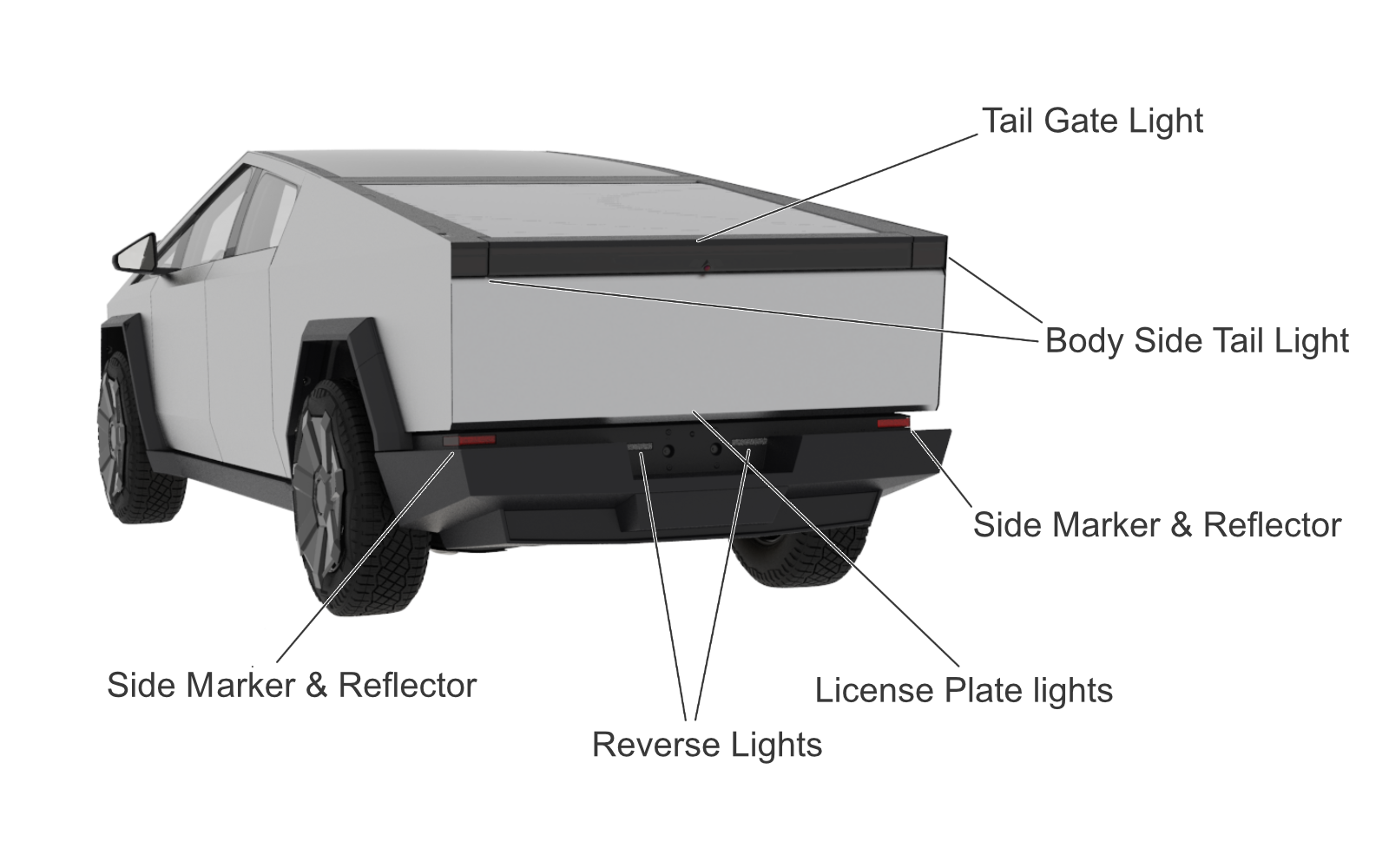
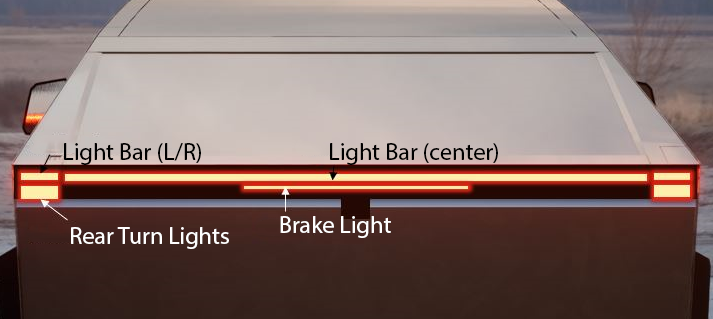
في عروض Xlights المخصصة ، يمكن قيادة الإغلاق التالي:
| قناة | نموذج s | النموذج x | النموذج 3/Y. | Cybertruck | يدعم الرقص؟ | حد القيادة لكل عرض |
|---|---|---|---|---|---|---|
| Liftgate | نعم | نعم | فقط المركبات مع رفع الطاقة | نعم (غريب) | نعم | 6 |
| المرايا | نعم | نعم | نعم | نعم | - | 20 |
| منفذ الشحن | نعم | نعم | نعم | نعم | نعم | 3 |
| النوافذ | نعم | نعم | نعم | نعم | نعم | 6 |
| مقابض الأبواب | نعم | - | - | - | - | 20 |
| الأبواب الأمامية | - | نعم | - | - | - | 6 |
| أبواب الصقر | - | نعم | - | - | نعم | 6 |
لقيادة إغلاق للتحرك بطريقة معينة ، ضع تأثيرًا مع اختصارات لوحة المفاتيح التالية:
| حركة الإغلاق | Xlights تأثير السطوع |
|---|---|
| عاطل | جدول زمني فارغ |
| يفتح | س |
| الرقص | أ |
| يغلق | ض |
| قف | و |
من أجل الخمول ، مفتوح ، إغلاق ، والتوقف ، لا يوجد الحد الأدنى من تأثير تأثير Xlights من أجل أن يصبح الأمر مفعولًا. على سبيل المثال ، يتميز التسلسل التالي بأمر مفتوح Liftgate مع مدة 1 ثانية فقط قبل الرقص الذي يأتي لاحقًا ، وهذا يكفي لفتح Liftgate على طول الطريق:
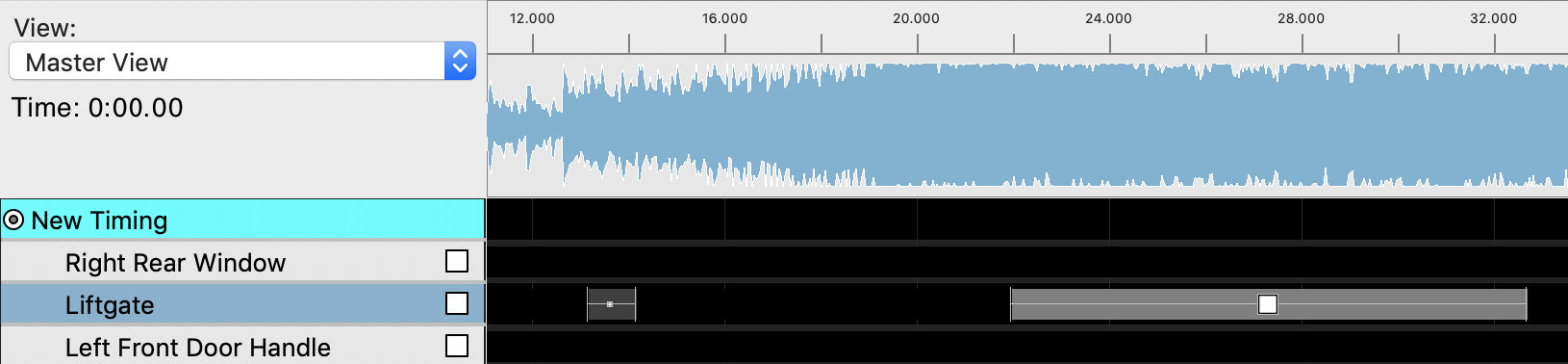
بالنسبة للرقص ، يجب أن يستمر تأثير Xlights حتى يتوقف الرقص.
| حركة الإغلاق | المدة التقريبية (ق) |
|---|---|
| فتح Liftgate | 14 |
| أغلق Liftgate | 4 |
| فتح الأبواب الأمامية | 22 |
| أغلق الأبواب الأمامية | 3 |
| فتح أبواب الصقر | 20 |
| أغلق أبواب الصقر | 8 |
| النوافذ | 4 |
| المرايا ، مقابض الأبواب ، منفذ الشحن | 2 |
سيؤدي هذا المثال إلى تشغيل مصابيح Aux Park باستمرار على الطراز 3/Y:

سيؤدي هذا المثال إلى تمييز مصابيح Aux Park على الطراز 3/Y (لاحظ وقتًا فارغًا بين كل مربع مقارنة بالمثال الآخر):

(Left side marker || Left aux park || Right side marker || Right aux park) من Xlights.(Left side marker || Left aux park)(Right side marker || Right aux park) (Channel 4 || Channel 5 || Channel 6) .في هذا المثال ، تومض كل قناة 3x وتسقط بعد وميضها الأخير. لاحظ كيف يتم تشغيل تأثير 500 مللي ثانية دائمًا على القناة 4 ، حتى عندما تكون القناة 5 أو القناة 6 التي تم تشغيلها.
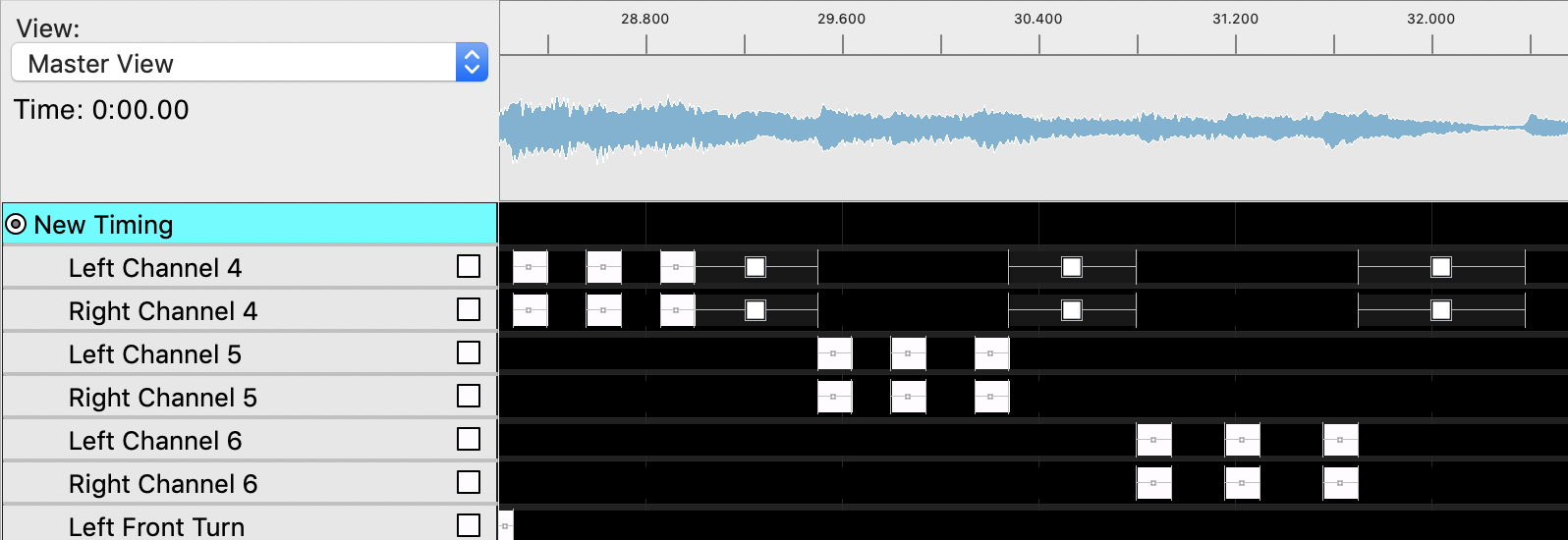
في هذا المثال ، القناة 4 و 6 المنحدر لأعلى وهبوطا مرة أخرى. لاحظ كيف تم تشغيل القناة 6 ؛ التأثير على الفور بينما تحدد القناة 4 التأثير المراد تشغيله ؛ 1000ms لكلا القناتين.
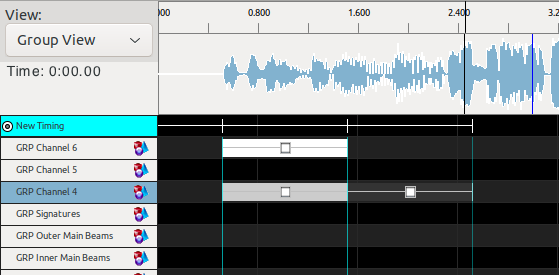
(Left tail || Right tail) من Xlights - لاحظ أن قناة Lights Lights Lights Xlights لن يكون لها أي تأثير على هذه المركبات. يحتوي شريط الضوء الأمامي والخلفي على 60 مصابيح LED التي يمكن التحكم فيها بشكل فردي.
يوصى باستخدام تأثيرات Xlights المدمجة لبرمجة شريط الضوء. جيدة للبدء هي: الستار ، الرخام ، مورف وعلى. يمكن تخصيص معظم التأثيرات باستخدام نافذة "إعدادات التأثير". سيعرض التصور جميع التأثيرات بدقة ، ولكن ضع في اعتبارك أن الأنوار منتشرة للغاية.
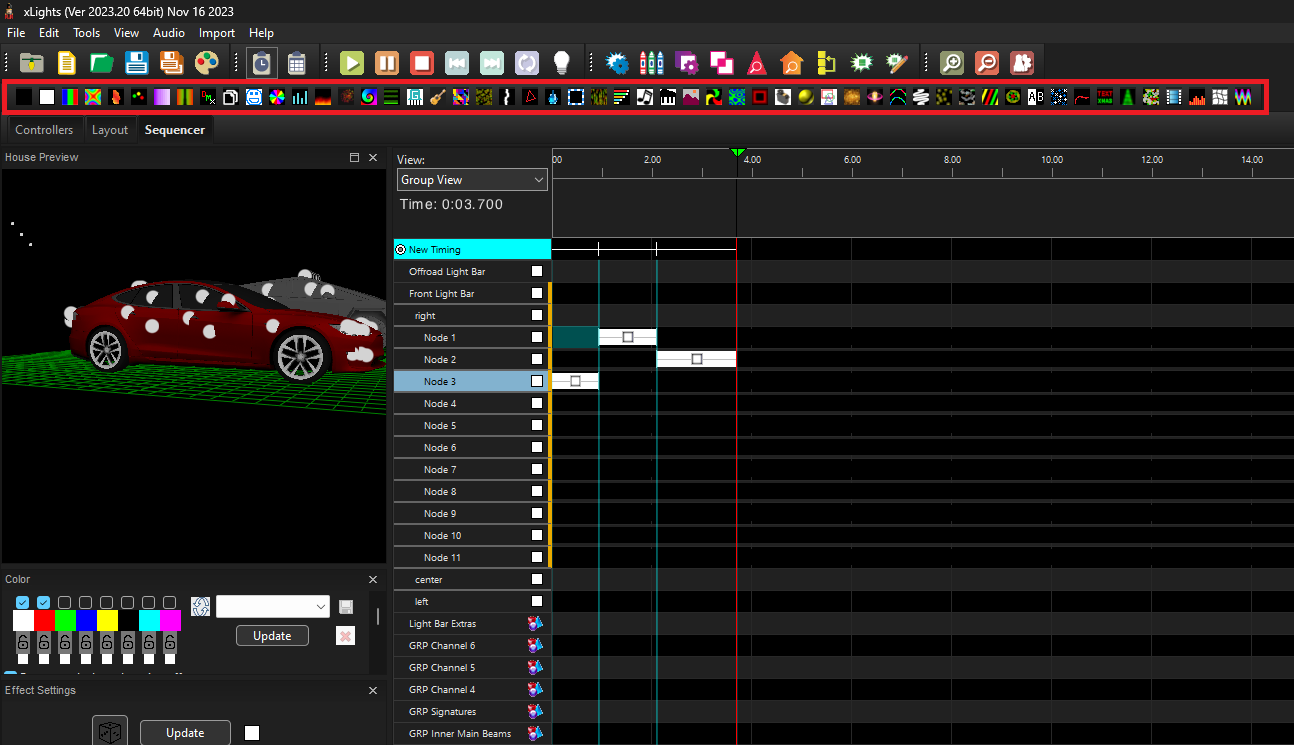
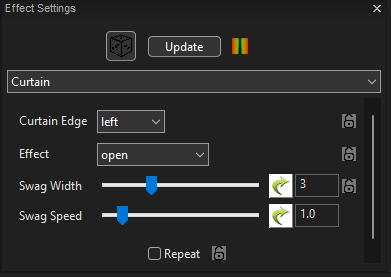
تم تجميع شريط الضوء الأمامي ثلاثة قطاعات: اليسار ، الوسط ، اليمين. اليسار/اليمين هي الأجزاء الزاوية الخارجية من شريط الضوء الأمامي. يمكن الوصول إلى الأجزاء عن طريق النقر المزدوج على شريط الضوء في الجدول الزمني.
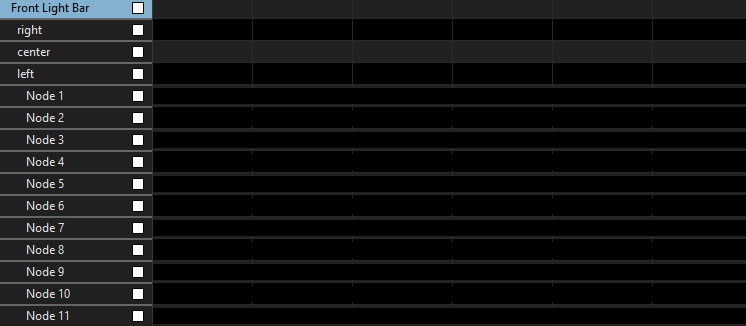
يتم تجميع شريط الضوء الخلفي في نفس القطاعات الثلاثة. يتكون المركز من 52 مصابيح LED على باب السرير ، في حين أن اليسار/اليمين هي 4 مصابيح كل منها فوق إشارات المنعطف.
يمكن لبرمجة LEDs الفردية بالنقر المزدوج على الأجزاء (اليسار ، الوسط ، يمين) في الجدول الزمني.
لجعل عروض الضوء القديمة تبدو جيدة قدر الإمكان على أضواء CyberTruck الجديدة ، يتم إعادة تجهيز القنوات التالية:
جميع ملفات .xsq و .fseq القديمة متوافقة تمامًا مع تحديث عرض الضوء هذا. يمكنك تحرير ملفات .xsq القديمة على الفور دون تحويلها. ضع في اعتبارك أنه لا يوجد توافق متخلف ، بمجرد حفظها ، لن تتمكن من فتحها مع مجلد المشروع القديم بعد الآن.
جميع ملفات .fseq القديمة متوافقة تمامًا مع تحديث عرض الضوء هذا. تحتاج فقط إلى تحويل ملفات العرض القديمة إذا كنت ترغب في تحريرها بتكوين Xlights المنعش.
قم بإنشاء مجلد جديد للمشروع المحول ونسخ ملف الصوت القديم.
قم بإنشاء تسلسل جديد مع ملف الصوت من المجلد الجديد.
حدد استيراد -> استيراد تأثيرات واختر ملف .xsq القديم.
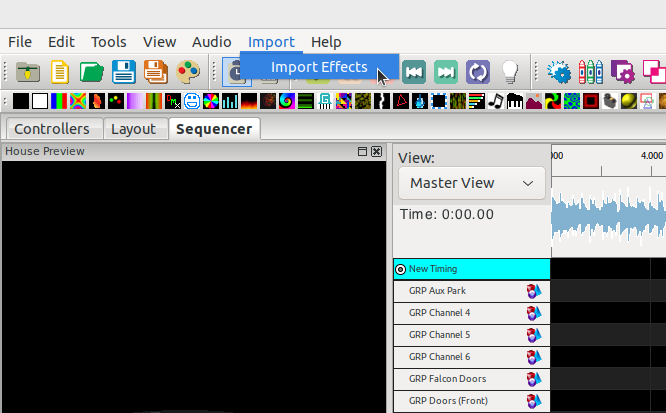
في نافذة "Map Channels" ، حدد "Mapping Mapping" واختر "2022_mapping.xmap" الموجودة في Tesla_xlights_show_folder.
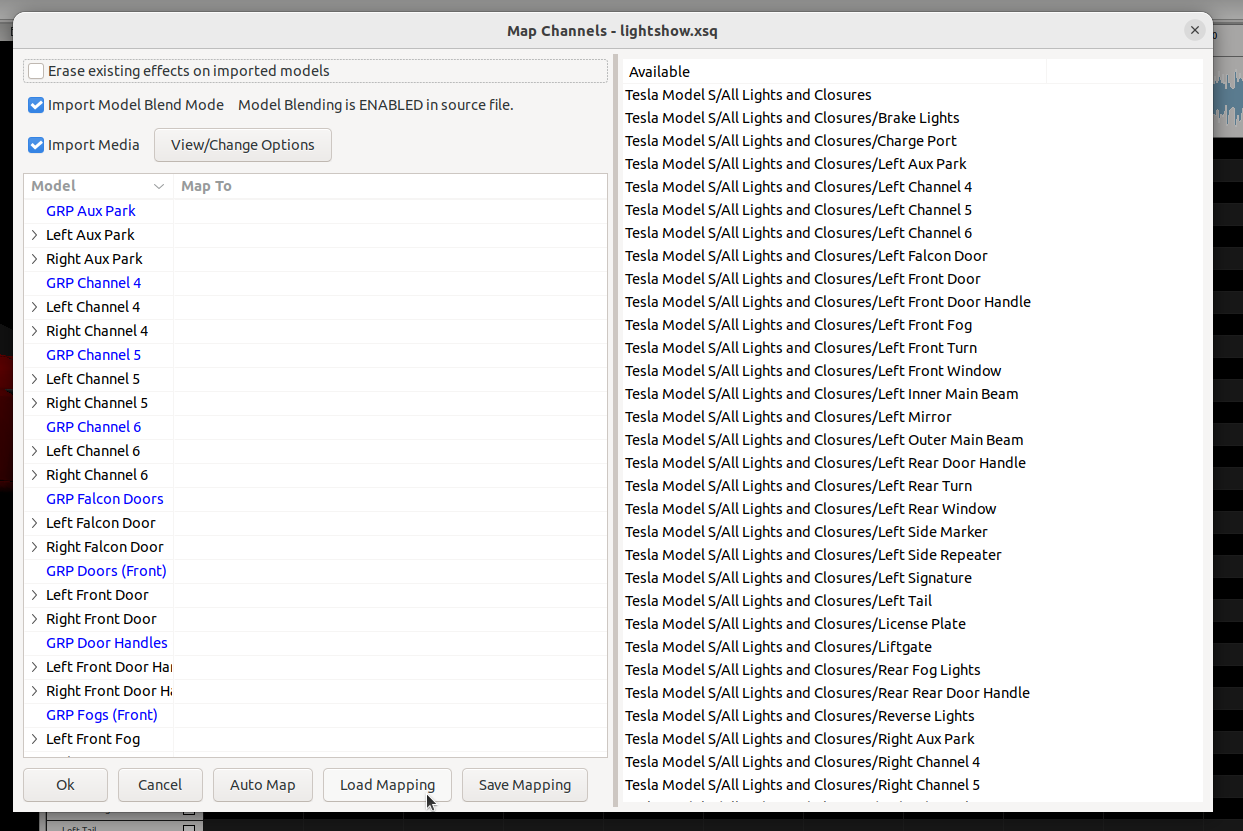
اضغط على "موافق" ، سوف يستورد التسلسل القديم. يوصى باستخدام "العرض القديم" للعمل مع الملفات المحولة.
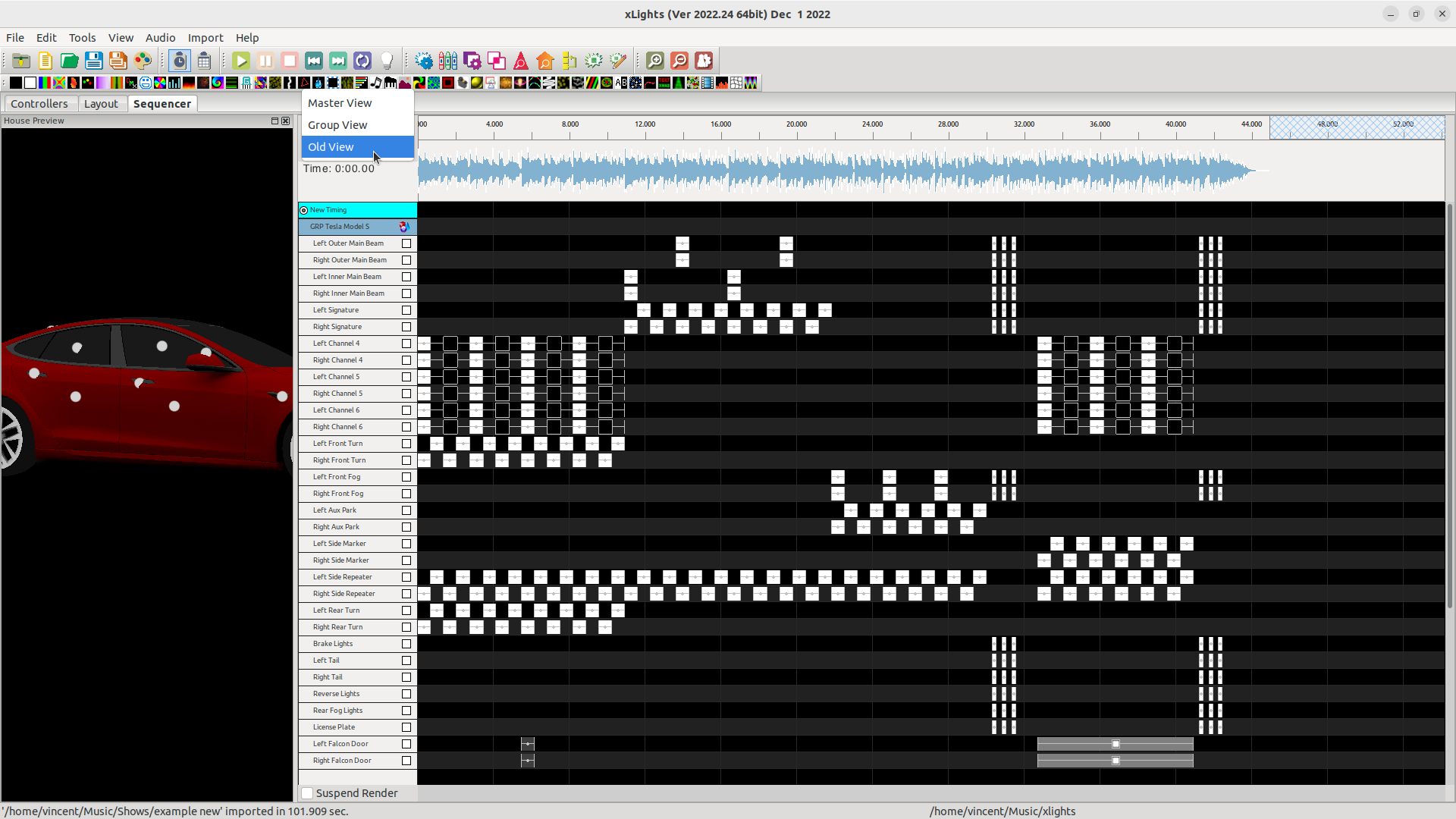
اضغط على "عرض الكل" لرؤية التأثيرات المستوردة في المعاينة.